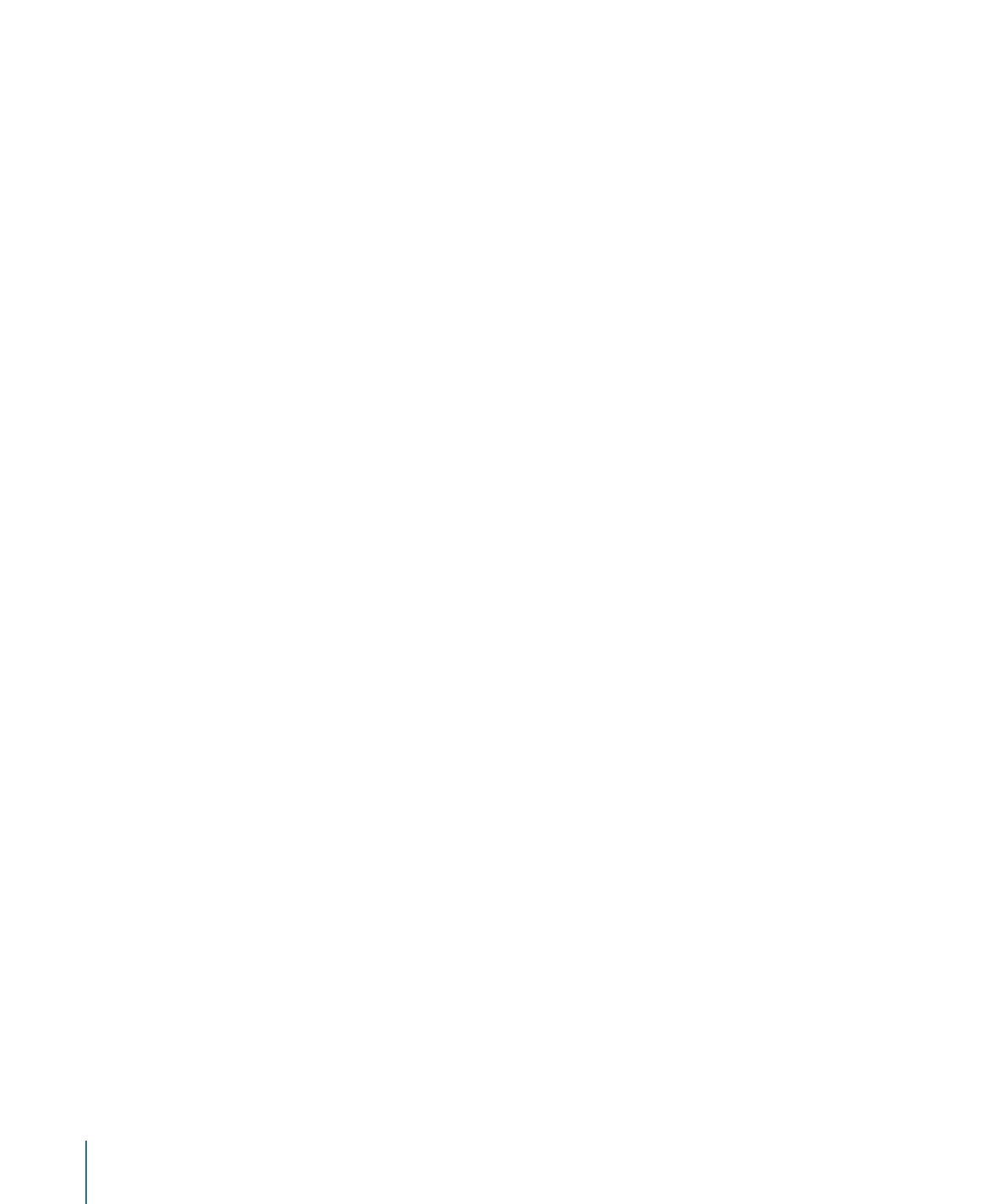
Préparation de Compressor au transcodage à l'aide de réglages
personnalisés
Compressor est fourni avec un certain nombre de réglages préconfigurés qui permettent
de commencer immédiatement le transcodage. Si vous souhaitez transcoder
immédiatement des fichiers multimédias sources et que vous n’avez pas besoin de créer
de réglages, suivez plutôt les étapes décrites dans
Flux de travaux Compressor rapide et
facile : méthode Modèle de lot
. Si vous souhaitez lancer immédiatement le transcodage,
mais que votre flux de travaux ne peut être traité par aucun modèle de lot, vous pouvez
consulter la procédure décrite dans
Flux de travaux Compressor rapide et facile : méthode
manuelle
.
36
Chapitre 3
Flux de production de transcodage de base
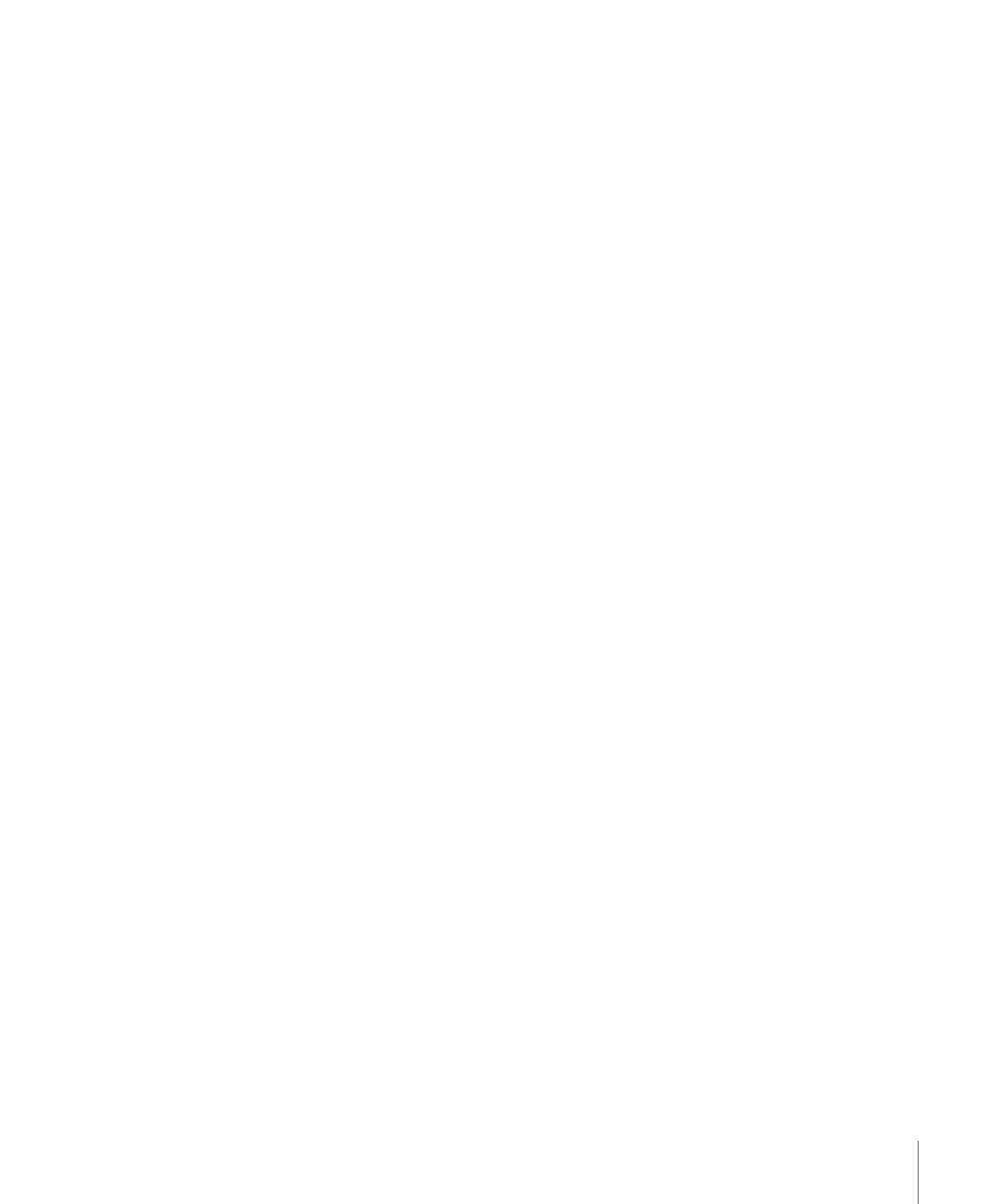
Cependant, si vous souhaitez créer vos réglages et destinations, et personnaliser d’autres
attributs, comme les filtres, le rognage, le redimensionnement des images et les actions,
veuillez suivre les étapes décrites ci-après. Si les réglages personnalisés que vous créez
ici peuvent être utilisés pour tous vos besoins de transcodage, vous n’aurez plus à utiliser
cette procédure. En revanche, si vous devez créer des réglages et des destinations pour
chaque projet de transcodage, vous devez répéter chaque fois ces étapes.
Étape 1 :
Création d’un réglage
Si vous n’utilisez pas un réglage préexistant ou un modèle de lot fourni avec Compressor,
vous devez créer vos réglages. Pour cela, utilisez l’onglet Réglages et commencez par
choisir un format de sortie dans le menu Format de fichier qui s’ouvre lorsque vous cliquez
sur le bouton Ajouter (+). Consultez la section
Choix d’un format de sortie
pour obtenir
plus d’informations. Vous avez aussi la possibilité d’ajouter des filtres, des réglages
géométriques et des actions de post-transcodage, puis de prévisualiser le réglage pour
être sûr du résultat. Consultez la section
Création d’un réglage entièrement nouveau
pour
obtenir plus d’informations.
Vous pouvez également rationaliser le flux de production en plaçant vos réglages dans
des groupes. Consultez la section
Création de groupes de réglages
pour obtenir plus
d’informations.
Après avoir créé un réglage, vous pouvez le personnaliser en lui apportant des
modifications supplémentaires telles que des filtres (pour régler la qualité de l’image ou
ajouter des effets comme le « letterboxing »), une taille de pixel donnée (valeurs
géométriques) et des actions de post-transcodage. Ces ajustements supplémentaires
sont tous gérés dans la fenêtre Inspecteur. Pour en savoir plus, voir
Ajout de filtres à un
réglage
,
Utilisation des contrôles d’images
,
Ajout de réglages de géométrie
et
Ajout
d’actions
.
Étape 2 :
Aperçu du réglage
La prévisualisation de votre réglage avant l’envoi du lot est un bon moyen pour gagner
du temps. Pour cela, utilisez la fenêtre Aperçu et assurez-vous que la qualité du fichier
multimédia de sortie vous convient. La fenêtre Aperçu consiste en un écran divisé en
deux, qui affiche à gauche le fichier multimédia source sous sa forme originale, et à droite
le contenu du fichier multimédia de sortie.
La fenêtre Aperçu vous permet d’effectuer différentes opérations :
• Lire le fichier multimédia.
• Prévisualiser de manière dynamique les effets (en temps réel).
• Modifier les effets des filtres et des réglages de géométrie de votre réglage.
• Comparer les versions source ou les versions de sortie.
• Rogner la taille d’image du fichier de sortie.
• Changer les proportions.
37
Chapitre 3
Flux de production de transcodage de base
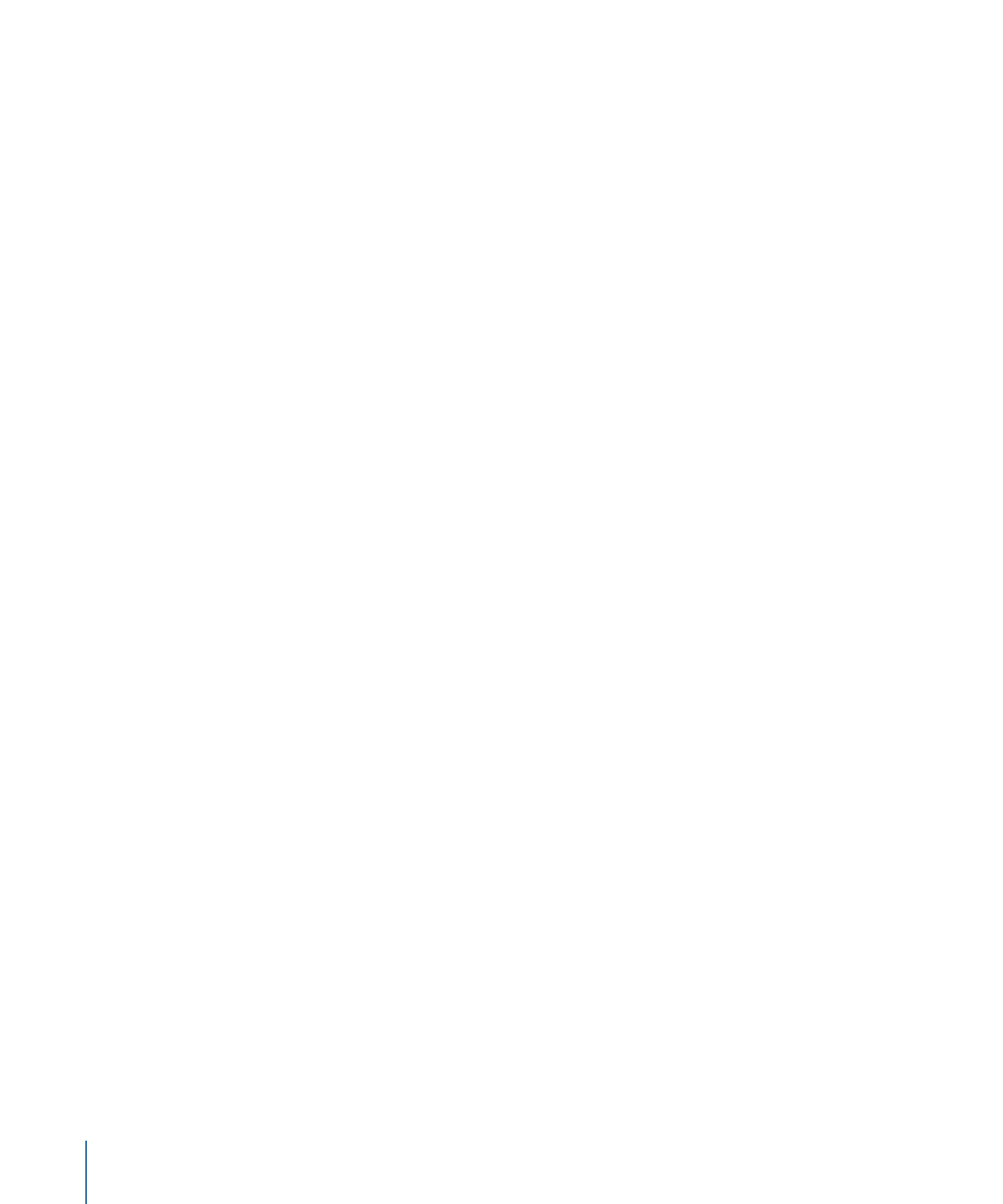
• Ajouter divers marqueurs (de compression, de chapitre ou de podcast).
Remarque : il n’est pas possible de prévisualiser les réglages Contrôles d’images dans la
fenêtre Aperçu. Pour prévisualiser ces derniers, lancez un transcodage de test sur une
petite section de votre fichier multimédia source (Pour plus d’informations, reportez-vous
à la section
Transcodage d’une section du plan à l’aide de la fenêtre Aperçu
.)
Consultez la section
Aperçu d’un réglage
ou
Utilisation de la fenêtre Aperçu
pour plus
d’informations.
Étape 3 :
Création d’une destination
Par défaut, le fichier transcodé est enregistré dans le même dossier que celui du fichier
multimédia source (dossier Source). Cependant, si vous souhaitez enregistrer les fichiers
transcodés dans un autre emplacement, vous pouvez créer une destination sous l’onglet
Destinations. À l’aide de cet onglet, vous pouvez définir comme destination un dossier,
un volume ou un serveur distant dont vous avez les autorisations et les accès, et ajouter
d’utiles identificateurs à votre fichier de sortie transcodé. Une fois que vous avez créé
suffisamment de destinations, il n’est plus nécessaire d’ouvrir l’onglet Destinations.
Consultez la section
Création et changement de destinations
pour obtenir plus
d’informations.